Hvordan lage en tegning i Google Dokumenter
Google Docs, som Microsoft Word, gir deg muligheten til å legge til en rekke forskjellige elementer i nyhetsbrevene eller dokumentene dine. Enten det er et bilde eller et bord, kan du sannsynligvis legge til elementet som dokumentet krever.
Men av og til har du kanskje behov for noe du ikke kan få fra et bilde, og du må lage det selv. Heldigvis har du muligheten til å lage en tegning i Google Dokumenter, slik at du kan formidle nødvendig informasjon via en form, eller linjer, eller hva annet du måtte trenge.
Slik setter du inn en tegning i Google Dokumenter
Trinnene i denne artikkelen ble utført i skrivebordsversjonen av Google Chrome, men vil også fungere i andre nettlesere som Safari eller Edge. Hvis du synes at tegneverktøyene i Google Dokumenter er begrenset, kan det hende du må bruke en ekstern bilderedigerer, og deretter legge til bildet i dokumentet.
Trinn 1: Logg på Google Drive på https://drive.google.com og åpne dokumentet du ønsker å legge tegningen i.
Trinn 2: Klikk på punktet i dokumentet der du vil legge til tegningen, og klikk deretter Sett inn fanen øverst i vinduet.

Trinn 3: Velg tegningalternativet, og klikk deretter på Ny- knappen.
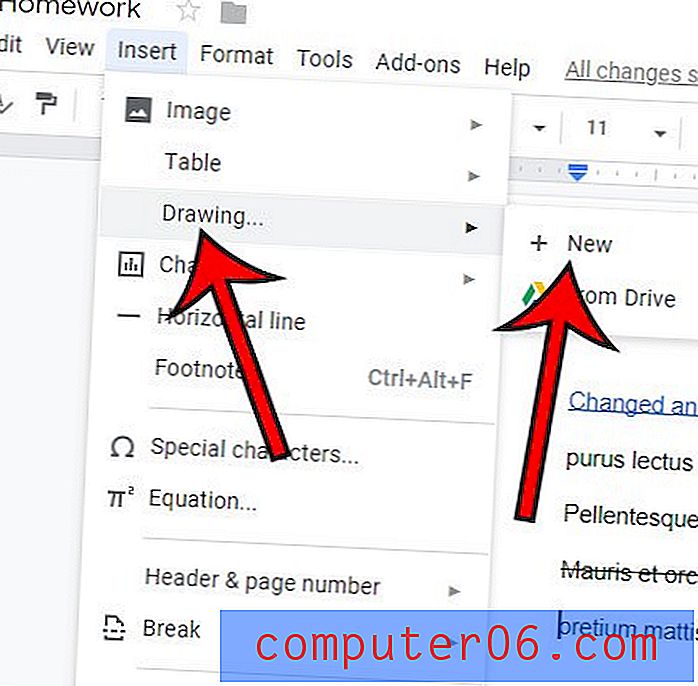
Trinn 4: Bruk verktøyene i verktøylinjen over lerretet for å lage tegningen, og klikk deretter Lagre og lukk- knappen øverst til høyre i vinduet.
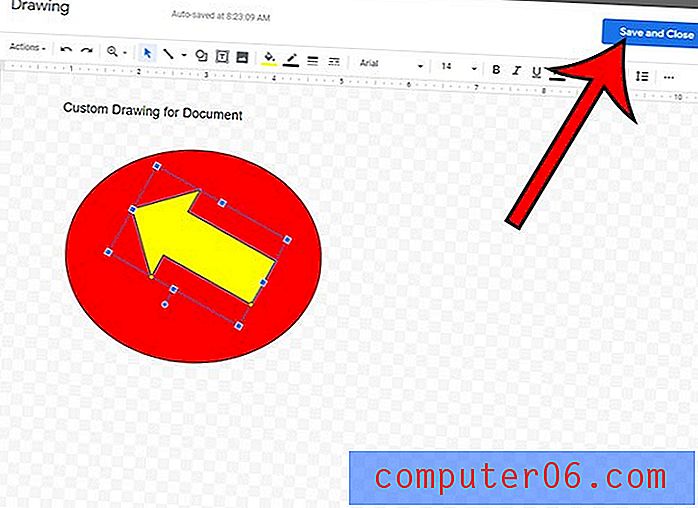
Hvis bildet er litt for stort, men du ikke vil redusere størrelsen, kan du finne ut hvordan du endrer marginer i Google Dokumenter og gjøre kroppen til dokumentet litt større.
Er det tekst i dokumentet som ikke er viktig for meldingen du prøver å formidle, men du ikke vil fjerne den helt? Finn ut hvordan du bruker gjennomgående i Google Dokumenter og tegne en linje gjennom tekst.



